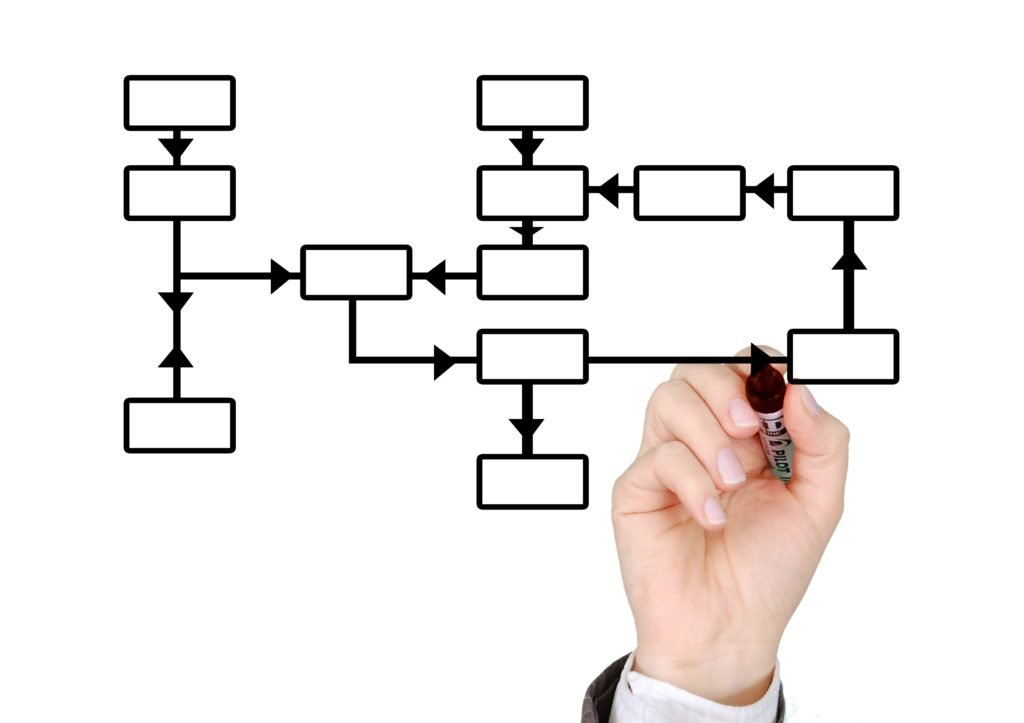O comando "OK Google" é uma ferramenta poderosa que permite aos usuários interagirem com seus dispositivos Android de maneira eficiente e intuitiva. No entanto, pode haver momentos em que essa funcionalidade para de funcionar, causando frustração para os usuários que dependem dela para realizar tarefas diárias. Este artigo oferece soluções práticas e passos essenciais para ajudar a restaurar o "OK Google" no seu dispositivo, garantindo que você possa continuar a aproveitar ao máximo todos os benefícios que os assistentes de voz têm a oferecer.
Soluções para Restaurar o OK Google no Seu Dispositivo
Restaurar o "OK Google" no seu dispositivo pode ser mais simples do que parece. A primeira solução a tentar é verificar se o recurso está ativado. Para isso, abra o aplicativo Google, toque em "Mais", depois em "Configurações" e selecione "Voz". Certifique-se de que as opções "Voice Match" e "Dizer ‘OK Google’ a qualquer momento" estão devidamente ativadas. Muitas vezes, a desativação acidental dessas opções pode ser a causa para o mau funcionamento do assistente de voz.
Outra solução que pode resolver o problema é a atualização do aplicativo Google. Aplicativos desatualizados podem ter bugs que afetam suas funcionalidades. Vá até a Play Store, pesquise pelo aplicativo Google e veja se há atualizações disponíveis. Instalar a versão mais recente pode corrigir falhas de desempenho e restaurar o funcionamento adequado do "OK Google".
Se as etapas anteriores não resolverem o problema, tente reiniciar seu dispositivo. Às vezes, simplesmente desligar e ligar o dispositivo pode corrigir falhas temporárias no sistema. Após reiniciar, teste o comando "OK Google" para verificar se voltou a funcionar. Essa solução simples pode muitas vezes restaurar a comunicação eficaz entre o dispositivo e o assistente de voz.
Passos Essenciais para Resolver Problemas Comuns
Se o "OK Google" ainda não está funcionando, pode ser útil reconfigurar o reconhecimento de voz do seu dispositivo. Volte às configurações de voz no aplicativo Google e selecione "Voice Match". A partir daqui, escolha "Excluir modelo de voz" e siga as instruções para reconfigurar o modelo de voz. Isso ajuda o Google a reconhecer novamente o seu padrão de fala, aumentando a precisão e a eficiência do assistente de voz.
Verifique também as permissões do aplicativo Google em seu smartphone. Acesse as Configurações do dispositivo, selecione "Apps" ou "Aplicativos", encontre o aplicativo Google e clique em "Permissões". Certifique-se de que todas as permissões relacionadas ao microfone e à localização estão ativadas. Isso garante que o assistente de voz tenha acesso completo aos recursos necessários para funcionar corretamente.
Finalmente, se todos os passos anteriores falharem, considere redefinir as configurações de fábrica do seu dispositivo, embora isso deva ser um último recurso, visto que apagará todos os dados armazenados. Antes de prosseguir, faça um backup de todas as suas informações importantes. Depois, vá até "Configurações", escolha "Sistema" e selecione "Redefinir" ou "Restaurar configurações de fábrica". Após a redefinição, configure o dispositivo como novo e teste o "OK Google".
Restaurar o funcionamento do "OK Google" pode envolver desde ajustes simples nas configurações até medidas mais drásticas, como a redefinição do dispositivo. No entanto, seguir as soluções e passos descritos neste artigo pode ajudar a resolver a maioria das questões relacionadas ao comando de voz. Manter o aplicativo Google atualizado e revisar regularmente as permissões e configurações do dispositivo é fundamental para garantir que o assistente de voz funcione corretamente e que você continue desfrutando de uma experiência tecnológica eficiente e sem interrupções.
Veja mais respostas em estadao.com.br